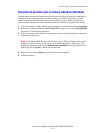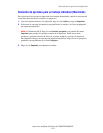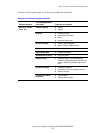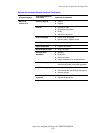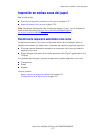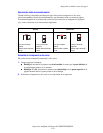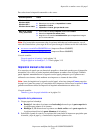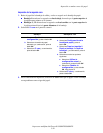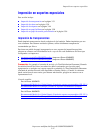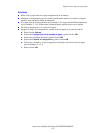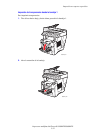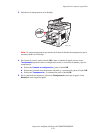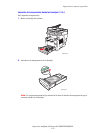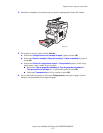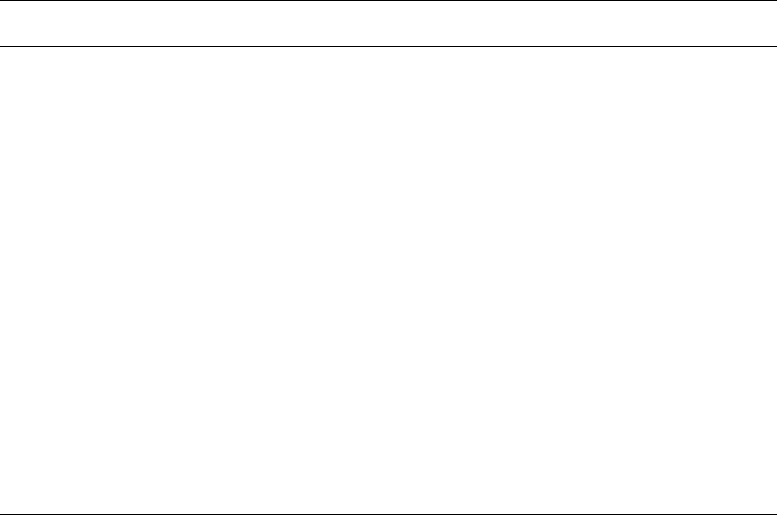
Impresión en ambas caras del papel
Impresora multifunción Phaser® 8560MFP/8860MFP
3-30
Impresión de la segunda cara
1. Retire el papel de la bandeja de salida y vuelva a cargarlo en la bandeja de papel:
■ Bandeja 1 introduzca la segunda cara hacia abajo, de modo que la parte superior de
la página entre primero en el sistema.
■ Bandejas 2, 3 ó 4: introduzca la segunda cara hacia arriba con la parte superior de
la página mirando hacia la parte delantera de la bandeja.
2. Seleccione
2ª cara en el panel de control:
3. En
el controlador de impresora, seleccione 2ª cara como tipo de papel o bien la bandeja
correspondiente como origen del papel.
Bandeja 1 Bandejas 2, 3 ó 4
a. Seleccione
Cambiar la
configuración
y pulse el botón OK.
b. Seleccione el tamaño de papel
adecuado y, a continuación, pulse el
botón OK.
c. Seleccione
2ª cara y, a continuación,
pulse el botón OK.
a. Pulse el botón Sistema.
b. Seleccione
Configuración de la
bandeja de papel
y pulse el
botón OK.
c. Seleccione
Papel en bandeja 2,
Papel en bandeja 3 o Papel en
bandeja 4
y, a continuación, pulse el
botón OK.
d. Seleccione una de las opciones
siguientes:
■ Seleccione Utilizar la
configuración actual
y, a
continuación, pulse el botón OK.
■ Seleccione Cambiar la
configuración
y pulse el botón
OK. Vaya al paso e.
e. Seleccione
2ª cara y, a continuación,
pulse el botón OK.